So ändern Sie Android-Benachrichtigungstöne
Was Sie wissen sollten
- Kontaktklingeltöne ändern: Kontakte > Name > Mehr > Klingelton einstellen, tippe auf einen Klingelton, tippe auf Speichern. Holen Sie sich benutzerdefinierte Sounds von einer App wie Zedge.
- Standardton ändern: Gehe zu Apps & Benachrichtigungen > Benachrichtigungen > Fortschrittlich > Standard-Benachrichtigungston, und wählen Sie dann einen neuen Ton aus.
- Ändern Sie Nachrichten und Gmail-Sounds über die Benachrichtigungseinstellungen. Gehen Sie in der Telefon-App zu Einstellungen > Geräusche und Vibrationen > Klingelton.
In diesem Artikel wird erläutert, wie Sie Android-Benachrichtigungstöne für Textnachrichten, Anrufe, E-Mails, soziale Medien und fast jede App auf Ihrem Smartphone ändern und anpassen.
So ändern Sie Android-Benachrichtigungstöne
Benachrichtigung Sounds sind nur eine von vielen Möglichkeiten, die Sie können Passen Sie Ihr Android an, und jede Android-Version verfeinert den Prozess. Ihr Android hat eine Einstellung für den Standardbenachrichtigungston für alle Apps; Sie können Sounds auch App für App ändern. So ändern Sie den Standardton und die Benachrichtigungstöne für Google Messages, Gmail und die Telefon-App.
Benutzerdefinierte Klingeltöne für Kontakte einstellen
Offen Kontakte, tippe auf den Namen, tippe auf das Drei-Punkte-Menü, Zapfhahn Klingelton einstellen, wählen Sie den gewünschten Klingelton aus der angezeigten Liste aus und tippen Sie dann auf Speichern.
So ändern Sie den globalen Standardsound
Offen Einstellungen.
Zapfhahn Apps & Benachrichtigungen.
-
Zapfhahn Benachrichtigungen.
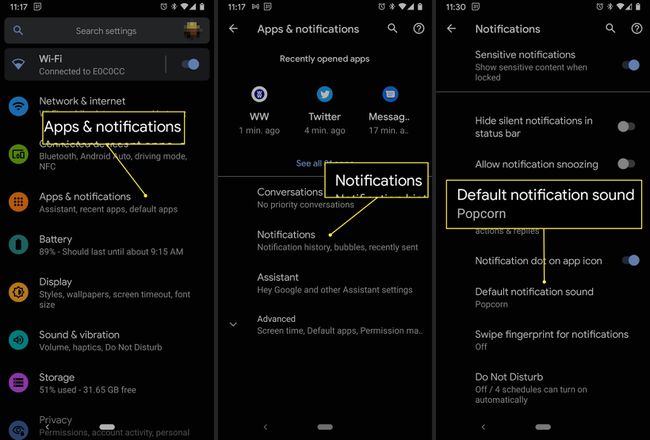
Scrollen Sie zum unteren Bildschirmrand und tippen Sie auf Fortschrittlich.
Zapfhahn Standard-Benachrichtigungston.
-
Dann können Sie die Klingeltonseite durchsuchen, die in Kategorien unterteilt ist, darunter My Sounds, Pixel Sounds, Classical Harmonies und andere. Oben steht die aktuelle Standardeinstellung. In diesem Fall heißt es Chime-Pixel Sounds.
Wenn Sie ein Nicht-Pixel-Telefon verwenden, sind Ihre Klingeltonoptionen unterschiedlich.
Ändern Sie die Benachrichtigungstöne per App
Sie können den Benachrichtigungston auch in beliebten Android-Apps wie Nachrichten, Gmail und der Telefon-App ändern.
Google-Nachrichten
Wenn Sie viele Benachrichtigungen erhalten und wissen möchten, dass es sich um eine neue Textnachricht handelt, können Sie den Benachrichtigungston einfach ändern. Verwenden Sie Ihren eigenen Sound oder einen der Sounds, die auf Ihrem Android-Smartphone vorinstalliert sind. So ändern Sie den Benachrichtigungston in der Google Messages App.
Öffnen Sie die Google Messages-App.
Tippen Sie auf die Drei-Punkte-Menü oben rechts.
Zapfhahn Einstellungen.
-
Zapfhahn Benachrichtigungen.
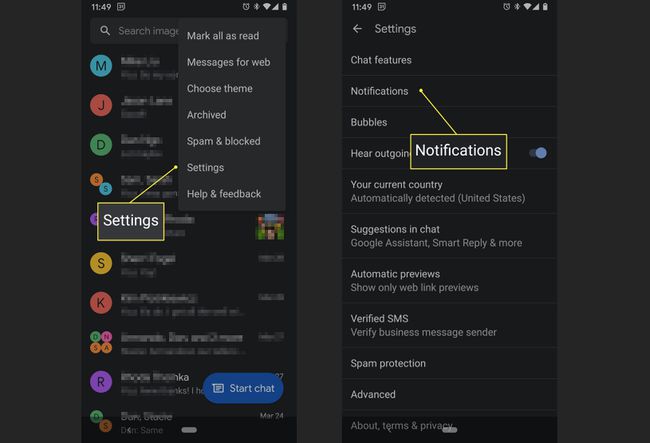
Scrollen Sie nach unten zu Sonstiges.
Zapfhahn Standard.
Zapfhahn Fortschrittlich.
-
Zapfhahn Klang.
Wenn diese Menüoptionen nicht angezeigt werden, suchen Sie nach Andere Benachrichtigungen > Klang.

Sie sehen die gleichen Optionen wie oben für den globalen Standardton.
Google Mail
Erhalten Sie viele E-Mails? Ändern Sie den Benachrichtigungston für jede Gmail-Adresse, die mit Ihrem Smartphone synchronisiert wird. Auf diese Weise wissen Sie per Ton, ob Sie eine neue E-Mail erhalten haben und ob diese privat oder beruflich ist. So ändern Sie den Benachrichtigungston in der Gmail App.
Öffnen Sie die Gmail-App.
Tippen Sie auf die Hamburger-Menü.
Scrolle nach unten und tippe auf Einstellungen.
-
Tippen Sie auf Ihre E-Mail-Adresse.
Sie können die Benachrichtigungstöne für jede E-Mail-Adresse ändern, die Sie auf Ihrem Telefon synchronisiert haben.
-
Zapfhahn Benachrichtigungen verwalten.
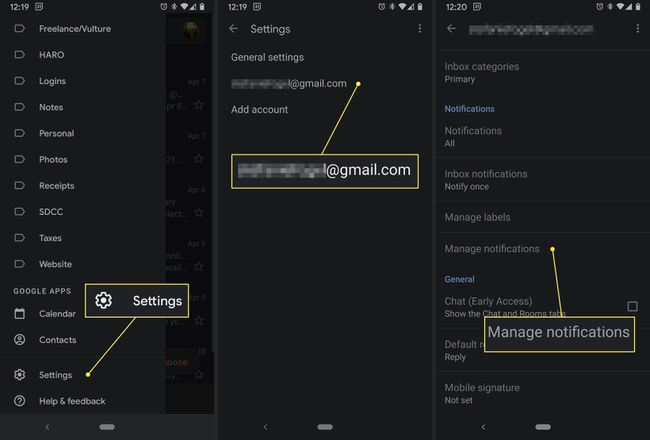
Zapfhahn Fortschrittlich > Klang. Wählen Sie aus den verfügbaren Optionen.
Telefon-App
Android-Smartphones des gleichen Herstellers wie Google oder Samsung haben in der Regel den gleichen Standard-Klingelton. Wenn also mehrere Google Pixel Wenn sich die Besitzer im selben Raum befinden, weiß niemand, wessen Telefon klingelt, es sei denn, sie haben die Standardeinstellung geändert. So geht's.
Öffnen Sie die Telefon-App.
Tippen Sie auf die Drei-Punkte-Menü oben rechts.
Zapfhahn Einstellungen.
Zapfhahn Geräusche und Vibrationen.
-
Zapfhahn Klingelton.

Wählen Sie aus den verfügbaren Optionen.
So fügen Sie benutzerdefinierte Benachrichtigungstöne hinzu
Es gibt zwei Möglichkeiten, benutzerdefinierte Sounds für Ihr Android zu erhalten: Sie laden sie aus einer App herunter oder erstellen Ihre eigenen. Eine beliebte App heißt Zedge, das Tausende von kostenlosen Benachrichtigungstönen und Klingeltönen in allen möglichen Kategorien (Musikgenres, Soundeffekte usw.) enthält. Sie können benutzerdefinierte Klingeltöne direkt aus der App erstellen und einstellen.
Sie können beispielsweise auch einen benutzerdefinierten Sound aus Ihrem Lieblingslied oder Ihrer Lieblingsfilmzeile erstellen. In diesem Fall müssen Sie ein. verwenden Android-Dateimanager um den Klingelton zu Ihrem Smartphone hinzuzufügen.
So fügen Sie Ihren Einstellungen manuell einen benutzerdefinierten Sound hinzu.
Gehe zu Einstellungen > Apps & Benachrichtigungen > Benachrichtigungen.
Scrolle nach unten und tippe auf Fortschrittlich > Standard-Benachrichtigungston.
Zapfhahn Meine Klänge.
Zapfhahn + (Pluszeichen).
-
Suchen und wählen Sie Ihren benutzerdefinierten Sound.
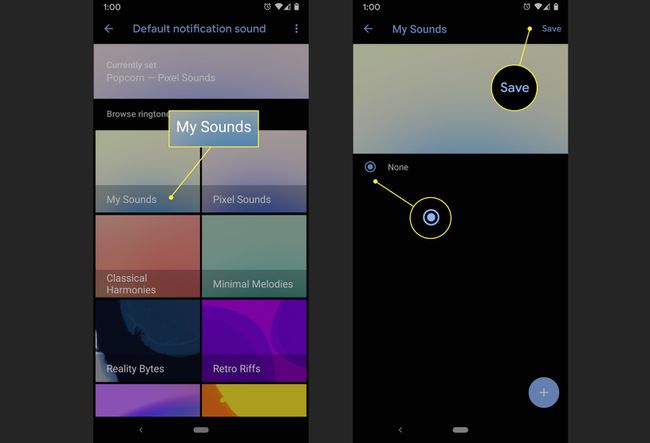
Ihr neuer Klingelton sollte in der Liste der verfügbaren Klingeltöne im Menü „Meine Töne“ angezeigt werden.
